win8系统设置图片密码采用触摸方式登陆系统的方法【图】
更新日期:2024-03-21 09:16:05
来源:网友投稿
图片密码是win8系统一项全新的功能,童鞋可以采用触摸方式成功登陆系统,可以提前在图片上设定各种手势新建密码,为了保护电脑资料,大多数用户都会选择设定系统密码保护系统安全,比较常见的系统密码主要有数字密码,PIN密码等,win8还有一种特殊的密码形式,这种特殊的密码形式是图片密码,那么在win8上面咋能成功装备画面进入密码呢。下面就详细学习一些图片密码建立的方法。推荐:深度技术win8 32位系统下载
操作方法:
1、首先将鼠标指针移动到屏幕右下角,屏幕会自动出现Charm栏;
2、在设置窗口中找到并点击更改电脑设置选项,系统会自动出现电脑设置窗口;
3、在窗口左边找到并点击用户选项,在窗口右边找到并点击创建图片密码按钮;

4、其次需要用户特别注意的是,实际使用图片密码之前需要先确认当前使用的账户密码;
5、确定之后进行图片密码的创建,随便选择一个图片,在图片上面画出一个圆形,直线和点的组合;
6、可以自由设定手势的大小,方位和方形,这些内容就成为图片密码的一部分,按照上面的步骤进行就可以成功设定图片密码。
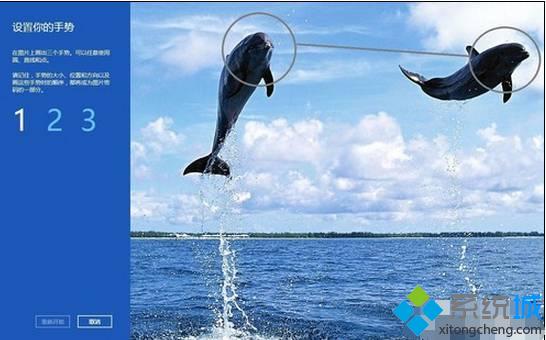
7、关闭并重新启动电脑,操作者再次登录可以使用设定好的图片解开屏幕锁定。
只有将之前的动作重复一遍就可以成功解开密码进入到电脑系统,使用图片密码更加安全,更好地保护电脑系统上的资料,保护电脑资料不会被别人窃取。更多精彩内容欢迎继续访问系统!
- monterey12.1正式版无法检测更新详情0次
- zui13更新计划详细介绍0次
- 优麒麟u盘安装详细教程0次
- 优麒麟和银河麒麟区别详细介绍0次
- monterey屏幕镜像使用教程0次
- monterey关闭sip教程0次
- 优麒麟操作系统详细评测0次
- monterey支持多设备互动吗详情0次
- 优麒麟中文设置教程0次
- monterey和bigsur区别详细介绍0次
周
月












